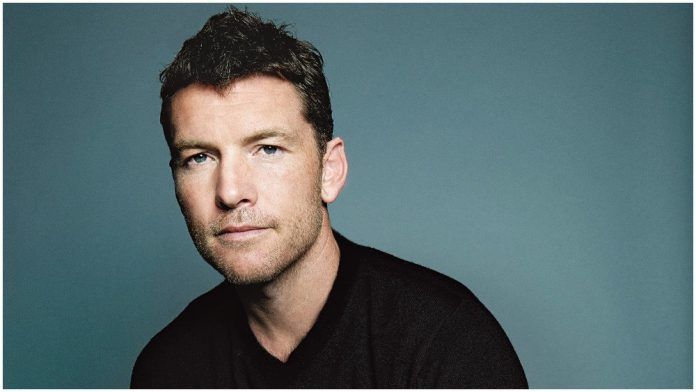Amazon Fire TV Stick 4K-anmeldelse: en enkel å bruke 4K-strømmeløsning
Hva du bør se-dommen
Amazons standard 4K Fire TV Stick er en kostnadseffektiv og fortsatt relativt kraftig strømmeenhet som pakker inn nyttige funksjoner, men er utklasset av sin 4K Max-motpart.
Fordeler
- +
Kostnadseffektiv 4K-løsning
- +
Fjernkontrollen kan brukes til TV
- +
Lett å bruke
Ulemper
- -
Kan være treg å navigere
- -
Annonsetungt grensesnitt
- Prisinformasjon
- Oppsett
- Daglig bruk
- Fjernkontroll
- Video- og lydkvalitet
- Bør du kjøpe det?
- Fire TV Stick 4K vs Fire TV Stick 4K Max - hva er forskjellen?
- Hvordan jeg testet
Amazon Fire TV Stick 4K rask gjennomgang
Amazon Fire TV Stick 4K sitter midt i Amazonas utvalg av strømmeenheter. Fire TV Sticks kan kobles til hvilken som helst TV med HDMI-port og lar brukere få tilgang til alle slags strømmeapper og ekstrafunksjoner.
Vi tror det er beste Amazon Fire Stick for de fleste brukere, siden den tilbyr det samme brukervennlige grensesnittet og utvalget av streaming-apper som andre Fire Sticks kommer med, men med den ekstra bonusen å tilby 4K-streaming, som er den store glippen av myrstandarden Fire TV Stick , i våre øyne. Hvis du liker Fire OS-opplevelsen, men vil ha den filmatiske bildekvaliteten, er dette den for deg.
Om forfatterenMartin Shore er en stabsskribent for What to Watch. Han er vant til å sjonglere mange strømmetjenester dag ut, dag inn for å dekke alle de nyeste og beste programmene og filmene.
Han har også dyppet i å vurdere husholdningsteknologi på søster Future-nettsteder og støtter streamingforfatter Tom Bedford i strømming og maskinvaredekning.
Som med alle Fire Sticks som tilbys, er dette en enkel enhet å få tak i. Slå den på og du kan beholde alle beste strømmetjenestene til fingerspissene, hovedsakelig slike som Netflix , Prime Video , Disney Plus og mer.
Den mest åpenbare fordelen med denne litt mer avanserte modellen er at, enkelt sagt, dette er den billigste Fire TV-enheten som lar deg streame programmer og filmer i 4K. Hvis du er ute etter en mer kinoopplevelse, kan dette godt være valget for deg.
Den kommer også med dobbelt minne til flaggskipet Fire Stick (2 GB sammenlignet med 1 GB), noe som betyr at det er litt raskere å flytte mellom apper og søke etter favorittprogrammene dine. Du har også Dolby Vision ombord, og tilgang til Wi-Fi 6-tilkobling som – hvis du har en kompatibel Wi-Fi 6-ruter – bør gjøre strømmeopplevelsen enda jevnere.
Hvis du leter etter den beste Fire TV-opplevelsen, er 4K Max Stick bare noen få kroner mer, men hvis du vil ha tilgang til 4K-kvalitet til en av de laveste prisene rundt og ikke har noe imot litt lengre lastetider mellom apper, er dette Stick for deg.
Amazon Fire TV Stick 4K prisinformasjon
Amazon Fire TV Stick 4K koster vanligvis $49,99 / £59,99 å hente, selv om alle som er en vanlig Amazon-kunde vil vite at Fire TV-produkter ofte får store rabatter i Amazons salgsperioder.
Den prisen ikke inkludere et abonnement på en hvilken som helst annen strømmetjeneste som Netflix eller Disney Plus, selv om du har tilgang til noen gratis strømmetjenester å prøve å holde kostnadene nede.
Dette plasserer den midt i Fire TV Stick-serien. 4K Stick er $10/£15 dyrere enn den vanlige Fire TV Stick, men $10/£10 billigere enn Fire Stick 4K Max.
Som med andre Amazon-produkter, kan du også hente 4K-pinnen i bunter med andre elementer, inkludert beskyttelsesplaner, oppgraderte Alex Voice-fjernkontroller eller strømkabler.
Amazon Fire TV Stick 4K-oppsett

Amazons strømmeenheter har en historie med å være enkle å komme i gang, og Fire TV Stick 4K Max skal være lett å komme i gang for enhver potensiell bruker.
Pinnen må kobles til en HDMI-port på TV-en og kobles til strømnettet med den medfølgende pluggen og kabelen. Hvis du, som meg, allerede har andre enheter som konkurrerer om eiendom bak TV-en din, kommer Fire Stick 4K med en HDMI-forlengerledning som burde gjøre det litt enklere å finne et hjem til den.
Når du har koblet til enheten, er det enkelt å sette opp Fire TV Stick 4K ved å følge instruksjonene på skjermen og installere nødvendige oppdateringer. Vær oppmerksom på at du må ha en Amazon-konto for å gå gjennom oppsettet (men du ikke gjør det må være Amazon Prime-medlem med mindre du planlegger å se Prime Video-innhold).
Når du er logget på, trenger du bare å finne de relevante strømmeappene du ønsker å bruke, installere dem og logge på som du ville gjort hvis du navigerte til deres relevante nettsider eller installerte dem på en telefon eller et nettbrett. De fleste av disse appene kommer med muligheten til å bruke andre enheter, for eksempel en smarttelefon for å logge på med en QR-kode, for å gjøre denne prosessen så smertefri som mulig.
Hvis du er ute etter Oppgradering til en kraftigere Fire-pinne, men blir skremt av ideen om å gå gjennom prosessen med å installere alt på nytt, ble jeg overrasket over å høre at denne prosessen var enklere enn jeg forventet. Da jeg logget på Amazon-kontoen min på Fire TV Stick 4K Max, gjenkjente enheten at jeg var en tidligere Fire Stick-bruker, og spurte om jeg ville installere appene jeg brukte på min forrige enhet.
Amazon Fire TV Stick 4K daglig bruk
I likhet med andre Fire TV-enheter, kjører Amazon Fire TV Stick 4K på Fire OS, som er operativsystemet Amazon bygget for enhetene og noen smarte TV-er. Du kan få en ide om hvordan grensesnittet ser ut i bildet ovenfor (dette viser hjemmesiden for brukere i Storbritannia).
Navigering er, som med den grunnleggende Fire TV Stick, enkel å gjøre. Enhetens startskjerm viser en liten karusell av de installerte appene dine til høyre for de grunnleggende fanene, med et generelt utvalg av programmer og/eller apper under som enheten tror du kanskje vil bruke eller se på i nederste halvdel av menyen.
Frustrerende nok er en tredjedel av eiendommen på skjermen også tatt opp av en karusell av annonser for programmer (for det meste Amazon-eide) eller tjenester, og en sponset / 'Neste opp'-anbefalingsseksjon som, etter min erfaring, sjelden stemmer overens med det jeg hadde tenkt å se neste.
Som standard kommer enheten med noen få apper, men du kan raskt finne og legge til flere i Fire OS Appstore. Praktisk, du trenger ikke engang å åpne Appstore, egentlig, siden du enten kan bruke Sticks søkefunksjon (eller trykke på den blå Alexa-knappen for å søke med stemmen) for å finne apper eller individuelle programmer og filmer. Når du har konfigurert alle appene dine, kan du enkelt tilpasse den karusellen for å vise de beste strømmetjenestene du planlegger å bruke de mest brukte appene
Det er enkelt å navigere mellom faner og apper. Pinnen kommer med 2 GB RAM, noe som betyr at navigasjonen er ganske rask, selv om jeg la merke til sporadisk forsinkelse når jeg til tider scrollet gjennom menyene manuelt.
Fire Stick 4K kommer med 8 GB lagringsplass, som burde være god plass for brukere, men hvis du finner deg selv nær den grensen, er det muligheten til å 'avlaste' apper du ikke bruker (kanskje hvis du midlertidig avslutter abonnementet på dem, si). Dette minimerer lagringsplassen en app bruker, men holder dataene rundt i tilfelle du installerer den på nytt senere.
Amazon Fire Stick TV 4K-fjernkontroll

Fire Stick 4K TV-fjernkontrollen kommer i esken sammen med din nye Fire Stick, og det gjør bruken av enheten til en lek. Den tar to AAA-batterier for strøm og kommer med to Amazon Basics-batterier i esken.
Det er det samme som din vanlige Fire TV Stick-fjernkontroll. Sammen med alle nødvendige funksjoner – på/av, hjem- og menyknappene, spill av og pause, tilbake og så videre – kommer fjernkontrollen med flere nyttige funksjoner som hjelper deg å få mest mulig ut av Fire Stick 4K.
Spesielt er det fire forhåndsprogrammerte knapper nederst på fjernkontrollen (disse varierer etter region) som kobler til noen av de allerede installerte appene. Den beste funksjonen må være den blå Alexa-knappen. Trykk og hold den, og du kan si kommandoer eller navneshow eller strømmetjenester, og Amazons smarte assistent tar deg til dem, uten at du trenger å bla gjennom de ulike menyene.
Det er verdt å merke seg at Alexa-søket stort sett er veldig enkelt, selv om jeg støtt på sporadiske problemer. For eksempel så den ikke ut til å gjenkjenne UK TV Play-appen, selv om dette er en app du kan finne hvis du søker manuelt, og fortsatte å bringe meg til BBC iPlayer i stedet. Det har også generelt vært greit å søke etter individuelle titler.
Hvis du har en støttet TV, kan du også bruke funksjonsknappen til å kontrollere fjernsynet så vel som Fire Stick, dempe eller endre volumet og slå det på og av. Amazon har ikke en fullstendig liste over støttede modeller på nettet, uten hjelp.
Amazon Fire Stick 4K video- og lydkvalitet
Som navnet antyder, støtter Amazon Fire TV Stick 4K streaming med en oppløsning på opptil 4K som ellers er kjent som Ultra HD. Dette er et mer premium visningsformat enn standard 1080p/HD-format som tilbys på de fleste strømmetjenester, selv om mange streamere nå tilbyr det som en del av toppnivåene.
For å sikre at du faktisk får mest mulig ut av denne forbedrede bildekvaliteten, må du sørge for at du ser på en 4K-skjerm; se TV-spesifikasjonene dine for å vite sikkert. Det er viktig å merke seg at 4K Stick ikke bare støtter 4K-streaming. Den støtter også innhold i lavere oppløsninger, noe som betyr at du fortsatt kan se HD-innhold på 4K Stick. Men hvis du ikke gjør det har en enhet med 4K-oppløsning (eller du ikke betaler for 4K-pakker med strømmetjenester), bør du sannsynligvis velge en av de billigere Fire Sticks, uansett.
En siste ting å merke seg er at Fire Stick 4K også støtter Dolby Vision HDR, som er en type HDR (High Dynamic Range)-teknologi som kan bidra til å forbedre bilde- og fargekvaliteten på skjermen (selv om du trenger en enhet som støtter teknologien for å dra nytte av det).
På lydfronten støtter 4K Stick Dolby Atmos (så lenge TV-en din gjør det også). Dolby beskriver dette som 'et oppslukende lydformat', som i hovedsak betyr at du får en stereosurroundlydopplevelse fra filmene og programmene dine. Gitt at denne Fire Stick først og fremst er for folk som leter etter en mer kinomatisk, oppslukende opplevelse (takket være den høyere oppløsningen), er dette en nyttig funksjon, og er en som ikke alltid kommer på konkurrerende enheter.
Er Amazon Fire TV Stick 4K verdt å kjøpe?
Jeg vil anbefale Amazon Fire TV Stick 4K som et verdig valg for alle som trenger en ny streamingpinne og er seriøse med streaming. Potensielle kjøpere som ikke trenger tilgang til 4K-tilleggene, trenger det imidlertid ikke, siden opplevelsen ellers er svært lik den for modellene på lavere nivå.
Mens selve grensesnittet har en vane med å skyve irrelevant innhold i ansiktet ditt, er ikke dette et problem spesifikt for 4K-alternativet. Foruten noen mindre frustrasjoner, er Fire Stick 4K en kraftig og relativt rimelig måte å streame alle de nyeste og beste programmene i høy oppløsning. I tillegg har den noen ekstrautstyr som noen konkurrenter ikke alltid kommer med, som Dolby Vision.
Hvis du allerede eier en 4K smart-TV, trenger du sannsynligvis ikke en, siden du sannsynligvis allerede kan finne appene og tjenestene du trenger i TV-ens appbutikk.
Som en siste merknad har vi inkludert en sammenligning mellom 4K- og 4K Max-utgavene av Fire Stick nedenfor: Hvis du leter etter en mer premium opplevelse, vil jeg anbefale å vurdere om du kan strekke deg til Max. For bare en håndfull dollar mer, gjør den ekstra prosessorkraften brukeropplevelsen mye bedre.
Hva er forskjellen mellom Amazon Fire TV Stick 4K og Amazon Fire TV Stick 4K Max?

Det er noen få variasjoner mellom de to 4K-aktiverte Fire Sticks, men den største er 4K Max, som kommer med den nye Enhanced Alexa Voice Remote.
Fire Stick 4K Max sin Enhanced Alexa-aktiverte stemmefjernkontroll er større og kommer med noen ekstra knapper, som en kanalflipper og en 'Recents'-knapp. Jeg ønsket også personlig velkommen til den ikke-merkede 'Apps'-knappen på Max-fjernkontrollen, selv om Amazon bemerker at de fire forhåndsprogrammerte knappene nederst varierer.
Ytelsesmessig er det et rett slips. Begge Fire TV-pinner tilbyr de samme appene, slik at du kan få tilgang til alle de beste strømmetjenestene på begge. I tillegg strømmer begge på 4K UHD og støtter Dolby Vision, HDR 10 og HDR10+ bildeformater, og begge støtter Dolby Atmos-lydsystem, 7.1 surround-høyttaleroppsett og 2-kanals stereo.
Ellers lever 4K Max opp til 'Max'-statusen med litt kraftigere spesifikasjoner som Wi-Fi 6E-tilkobling for enda jevnere streaming og en kraftigere prosessor som gjør navigering i Fire OS sine menyer enda raskere.
Max-pinnen inkluderer også noe smarthjem-funksjonalitet, for eksempel å la deg sjekke tilkoblede sikkerhetskamera-strømmer eller koble til Alex-høyttalere, hvis du har det.
En annen Max-eksklusiv funksjon er 'Fire TV Ambient Experience', som forvandler TV-en din til en Alexa-drevet skjerm som kan vise kuraterte kunstsamlinger eller dine egne Amazon-bilder, vise deg tid og lokalt vær, eller spille av lyd i bakgrunnen fra leverandører som Amazon Music eller Spotify.
Konkurranse
- Det er også Roku Streaming Stick 4K, som tilbyr full 4K HDR-streaming og til slutt inkluderer Dolby Vision i denne nyeste modellen (selv om Fire Stick 4K har dette og Dolby Atmos-lyd).
- Som vi nevnte, hvis du ikke trenger 4K-støtte, men du er innstilt på å bruke Fire OS, en vanlig Amazon Fire TV Stick er sannsynligvis et bedre alternativ for deg
- I mellomtiden, hvis du planlegger å bruke mange flere apper eller ønsker en raskere enhet, med forbedret tilkobling, Fire TV Stick 4K Max er verdt den ekstra kostnaden.
- Hvis du leter etter mer kraft, kan du Amazon Fire TV Cube tilbyr alle funksjonene til Fire TV Stick 4K- og Max-modellene, men kommer med dobbelt så mye lagringsplass og en kraftigere prosessor, og den fungerer som en Alexa-smarthøyttaler selv når TV-en din er av, men all den ekstra funksjonaliteten har en kostnad.
Hvordan jeg testet Amazon Fire TV Stick 4K
Jeg testet Amazon Fire TV Stick 4K på en LG TV. Jeg har brukt enheten i over et år som min daglige strømmeenhet, og testet den sammen med en Fire TV Stick 4K Max, for å vurdere eventuelle forskjeller i funksjonalitet.
Som underholdningsforfatter benytter jeg meg av en mye av strømmeapper: noen av de jeg brukte under prosessen inkluderer Netflix, Disney Plus, ITVX, BBC iPlayer og Prime Video. Før testingen brukte jeg allerede en Fire TV-enhet som den er, så jeg kjente meg rundt maskinvaren jeg skulle lage
Under oppsettet brukte jeg også Google Pixel 6A-smarttelefonen min til å logge på apper; Jeg sjekket også fjernkontrollens stemmenavigasjon for raskt å hoppe mellom tjenester og programmer.